Egyes felhasználók arról számoltak be, hogy kék halálos képernyőt kaptak, ahol azt javasolják nekik, hogy tiltsák le BIOS gyorsítótár vagy A BIOS árnyékolása. Ez a bejegyzés segít megérteni az üzenetet, és megoldani is.
Mi a BIOS gyorsítótár vagy árnyékolás?
Az alaplapok fix vagy csak olvasható tárolóval rendelkeznek, amelyet ROM-nak hívnak. Itt található a firmware, amely a chipeket vagy hardvert futtatja a számítógépen. A ROM-ok azonban lassúak, és az OEM-ek olyan módszert kínálnak, amikor a ROM-ot a RAM-ba töltik a parancsok gyorsabb végrehajtásához. Ez akkor történik, amikor a számítógép elindul. A RAM azon részét, amely a ROM kódokat tárolja, árnyék RAM-nak nevezzük.
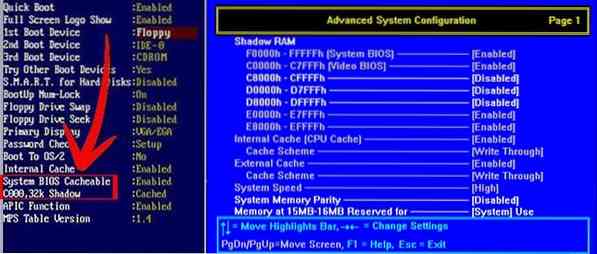
A BIOS gyorsítótárának vagy árnyékolásának letiltása
A legtöbb PC-gyártó ezt az opciót használja alapértelmezettként. Bár ez legtöbbször működik, néhány felhasználó arról számolt be, hogy BSOD-t kapott. A jó dolog az, hogy ezt ki lehet kapcsolni a BIOS-ból. Bár követheti az alábbi lépéseket, ez eltérhet, mivel minden OEM-nek megvan a maga módja a megvalósításra.
Indítsa újra a számítógépet, majd nyomja meg a gombot F2 vagy Del kulcsot a BIOS-ba való belépéshez.
Akkor menj a Haladó szakasz, és keresse meg a memória opciót. Általában a következővel jelölik Gyorsítótár vagy Árnyékolás. Kapcsolja ki és indítsa újra a számítógépet. Miután elkészült, nem szabad kék képernyőt kapnia.
Ennek ellenére fontos tudni, hogy a BIOS-ban lévő opciók megváltoztatása további problémákat okozhat.
Bár nem úgy tűnik, hogy minden adatot elveszít, győződjön meg róla, hogy tudja, mit fog változtatni. Ha nem érzi elég magabiztosnak, vegye fel a kapcsolatot a műszaki támogatással annak megváltoztatásához.
Remélem, hogy a bejegyzés segített megérteni, mi is a BIOS gyorsítótár vagy árnyékolás, és hogyan segít a számítógépnek gyorsabban elvégezni a dolgokat hardver szinten. A hatás azonban nem biztos, hogy nagy, és a kikapcsolása nem sokat befolyásol, ha a teljesítményről van szó.
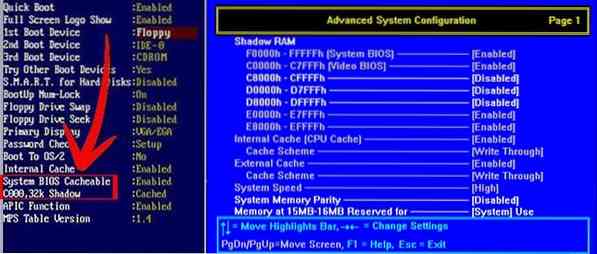
 Phenquestions
Phenquestions


